Cómo arreglar la opción de grabación de video que falta en la cámara del iPhone
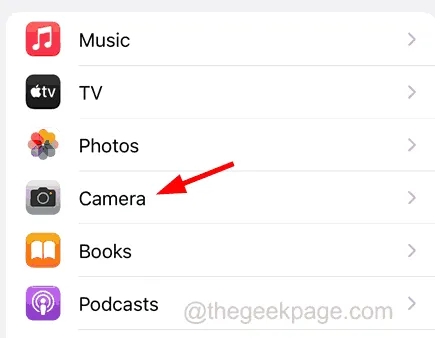
Solución 1: verifique la configuración de conservación de la cámara en el iPhone
Paso 1: en primer lugar, haga clic en el icono de configuración de la pantalla de inicio para abrir la aplicación Configuración.
Paso 2: después de iniciar la página de configuración, desplácese hacia abajo y seleccione la opción Cámara en la lista del menú, como se muestra a continuación.
Paso 3: Ahora haga clic en la opción Conservar configuración .
Paso 4: Aquí debe habilitar todas las opciones disponibles, es decir, Modo de cámara, Controles creativos, Ajuste de exposición, Modo nocturno y Foto en vivo, haciendo clic en su interruptor de palanca como se muestra en la imagen a continuación.
Solución 2: use la opción de foto para capturar videos
Paso 1: Para hacer esto, primero debe ir a la aplicación Cámara en su iPhone.
Paso 2: después de que se abra la aplicación Cámara, haga clic en la opción Foto en el panel inferior como se muestra a continuación.
Paso 3: luego toque y mantenga presionado el círculo blanco en la parte inferior central.
Solución 3: dejar de permitir el acceso de la cámara a todas las aplicaciones
Paso 1: primero ve a la aplicación Configuración en tu iPhone.
Paso 2: ahora desplácese hacia abajo y haga clic en la opción Privacidad y seguridad de la lista de configuraciones como se muestra a continuación.
Paso 3: Aquí debe tocar la opción Cámara .
Solución 4: restablecer todas las configuraciones en iPhone
Si nada funciona para solucionar este problema, debe haber algunas configuraciones en su iPhone que están creando el problema y, a veces, esas cosas son muy difíciles de detectar. Así que intente restablecer todas las configuraciones en su iPhone y verá que el problema se solucionó.
Correcciones adicionales para probar
- Reinicie su iPhone : si hay algún error de software en el iPhone, esto genera diferentes tipos de problemas, incluido el mencionado en el artículo anterior. Se puede resolver eliminando los problemas técnicos reiniciando el iPhone.
- Actualice el software del iPhone : muchas veces, este tipo de problemas se pueden solucionar simplemente actualizando el software del iPhone a su última versión lanzada por Apple. Por lo tanto, recomendamos a nuestros lectores que actualicen el software de su iPhone a la última versión y verifiquen si esto ayudó a solucionar el problema.
- Detenga cualquier videollamada en curso : cuando usa la cámara de su iPhone para otras videollamadas a través de cualquier aplicación de terceros como Zoom, WhatsApp, etc., esto hace que la cámara no esté disponible para la aplicación de cámara predeterminada en el iPhone. Así que detenga cualquier videollamada en curso en su iPhone. Ahora, después de asegurarse de que ninguna otra aplicación esté utilizando la cámara, vaya a la aplicación Cámara y verifique.



Deja una respuesta